Home Page - Catatan pengiriman
Catatan Pengiriman dibuat saat pengiriman dilakukan dari Gudang perusahaan ke pelanggan.
Salinan Catatan Pengiriman biasanya dikirim bersama transporter. Catatan Pengiriman
berisi daftar Barang yang dikirim dalam pengiriman dan memperbarui inventaris. Catatan Pengiriman merupakan langkah opsional dan Faktur Penjualan dapat dibuat langsung dari Pesanan Penjualan.
Untuk mengakses daftar Catatan Pengiriman, buka:
Beranda > Stok > Transaksi Stok > Catatan Pengiriman
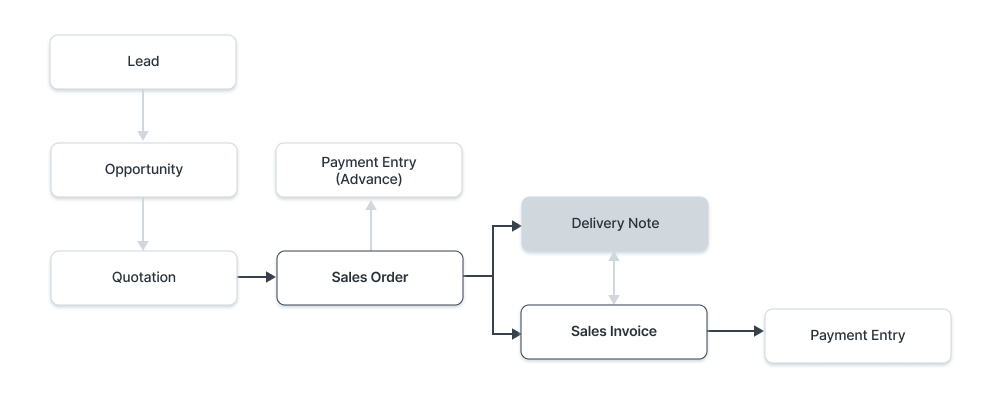
1. Prasyarat
Sebelum membuat dan menggunakan Catatan Pengiriman, Anda disarankan untuk membuat yang berikut terlebih dahulu: - Pesanan Penjualan
Catatan: Mulai versi-13 dan seterusnya, kami telah memperkenalkan buku besar yang tidak dapat diubah yang mengubah aturan untuk pembatalan entri stok dan pencatatan transaksi stok yang sudah kedaluwarsa di Bizops ERP. Pelajari selengkapnya di sini.
2. Cara membuat Catatan Pengiriman
Untuk membuat Catatan Pengiriman secara manual (tidak disarankan), ikuti langkah-langkah berikut:
- Buka daftar Catatan Pengiriman, klik Baru.
- Rincian Pelanggan dan Barang dapat diambil dengan mengklik 'Dapatkan Barang dari > Pesanan Penjualan'.
- UOM dan Tarif akan diambil secara otomatis.
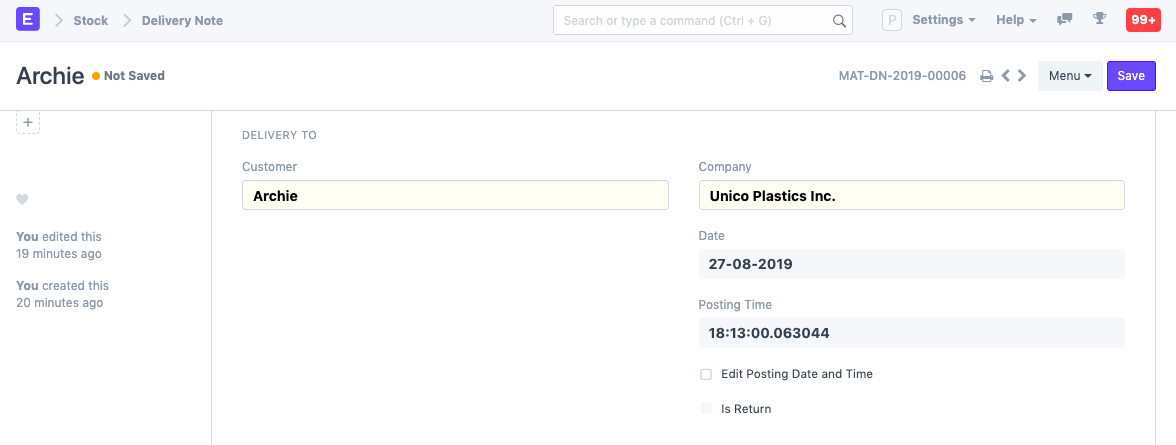
Untuk mengambil Barang dari Pesanan Penjualan, klik Dapatkan Barang dari > Pesanan Penjualan. Ini akan membuka jendela pop-up tempat Anda dapat mencari Pesanan Penjualan dan memilih satu. Anda akan melihat bahwa semua informasi tentang Barang yang belum dikirim dan rincian lainnya dibawa dari Pesanan Penjualan jika Anda membuat Catatan Pengiriman dari sana. Anda juga dapat mengedit tanggal dan waktu posting, tanggal dan waktu saat ini ditetapkan saat Anda membuat Catatan Pengiriman.
2.1 Status
Berikut ini adalah status Nota Pengiriman:
- Akan Ditagih: Belum ditagih menggunakan Faktur Penjualan.
- Pengembalian Diterbitkan: Semua Barang telah dikembalikan.
- Dibatalkan: Membatalkan Nota Pengiriman.
- Ditutup: Tujuan Penutupan adalah untuk mengelola penutupan yang tidak sesuai. Misalnya, Pelanggan Anda memesan sebanyak 20 qty tetapi ditutup pada qty ke-15. Sisanya 5 tidak akan dikirim atau ditagih.
2.2 Pengiriman Sebagian
Saat Anda membuat Nota Pengiriman dari Pesanan Penjualan, kuantitasnya dapat diubah. Jadi, jika Pesanan Penjualan berisi 10 Barang yang akan dikirim dan Anda hanya mengirimkan 5 minggu ini dan sisanya minggu depan, maka Anda dapat membuat 2 Nota Pengiriman dalam dua minggu.
2.3 Dari Daftar Pilihan
Anda dapat membuat Nota Pengiriman secara massal, dari Daftar Pilihan juga. Dari Daftar Pilihan yang dikirimkan, klik Buat -> Nota Pengiriman.

Ini akan membuat Catatan Pengiriman terpisah untuk Pesanan Penjualan, dikelompokkan berdasarkan Pelanggan.
Jika Item Daftar Pilihan tidak ditautkan ke Pesanan Penjualan (ditambahkan secara manual oleh pengguna), DN terpisah akan dibuat untuk semua item tersebut juga.
3. Tindakan Terkait
3.1 Detail Pesanan Pembelian Pelanggan
Anda dapat memasukkan nomor Pesanan Pembelian Pelanggan di sini untuk Referensi.
3.2 Alamat dan Kontak
Alamat Pengiriman: Alamat Pelanggan tempat Item akan dikirim.
Narahubung: Jika Pelanggan adalah organisasi, tambahkan Narahubung di kolom ini.
Untuk India, detail berikut dapat ditambahkan untuk GST:
- GSTIN Pelanggan
- Tempat Pemasokan
- GSTIN Alamat Penagihan
- GSTIN Perusahaan
- Nama Alamat Perusahaan
Kontak dan Alamat disimpan secara terpisah sehingga Anda dapat melampirkan beberapa Kontak atau Alamat ke pelanggan.
3.3 Mata Uang dan Daftar Harga
Anda dapat mengatur mata uang yang akan digunakan untuk mengirim Catatan Pengiriman. Ini biasanya diambil jika diatur dalam Perintah Penjualan. Jika Anda mengatur Daftar Harga, maka harga barang akan diambil dari daftar tersebut. Mencentang Abaikan Aturan Harga akan mengabaikan Aturan Harga yang ditetapkan di Akun > Aturan Harga.
Baca tentang Daftar Harga dan Transaksi Multi-Mata Uang untuk mengetahui lebih lanjut.
3.4 Gudang
- Atur Gudang Sumber: Di sinilah Barang akan bersumber untuk dikirim ke Pelanggan.
- Ke Gudang: Dalam skenario Penjualan reguler, Barang keluar dari Gudang Anda dan sampai ke Pelanggan. Namun, jika Anda ingin menyimpan stok sampel, masukkan Gudang di sini.
3.5 Tabel Barang
- Barcode: Anda dapat melacak Barang menggunakan barcode.
- Kode Barang, nama, deskripsi, Gambar, dan Produsen akan diambil dari master Barang.
- Pindai Barcode: Anda dapat menambahkan Barang di tabel Barang dengan memindai barcode jika Anda memiliki pemindai barcode. Baca dokumentasi untuk melacak barang menggunakan barcode untuk mengetahui lebih lanjut.
- Diskon dan Margin: Anda dapat menerapkan diskon pada masing-masing Barang berdasarkan persentase atau jumlah total Barang. Baca Menerapkan Diskon untuk detail lebih lanjut.
- Tarif: Tarif diambil jika ditetapkan dalam Daftar Harga dan Jumlah total dihitung.
- Template Pajak Barang: Anda dapat menetapkan Template Pajak Barang untuk menerapkan jumlah Pajak tertentu pada Barang tertentu ini. Untuk mengetahui lebih lanjut, kunjungi halaman ini.
- Detail Berat Barang per unit dan Berat UOM diambil jika ditetapkan dalam master Barang. - Gudang dan Referensi: Gudang tempat Barang dikirim ke Pelanggan ditampilkan. Selain itu, Pesanan Penjualan akan ditampilkan